- Помилки проксі-сервера є досить поширеними для людей, які використовують послуги проксі для підключення до Інтернету.
- Помилка проксі-сервера виникає, коли сервери не отримують запити клієнтів або не ідентифікують їх як несанкціонований доступ.
- Залежно від типу помилки різні рішення можуть допомогти вам виправити помилки.
- Цю проблему можна вирішити за допомогою команди flush DNS командного рядка, вимкнення проксі-сервера, скидання налаштувань мережі тощо.
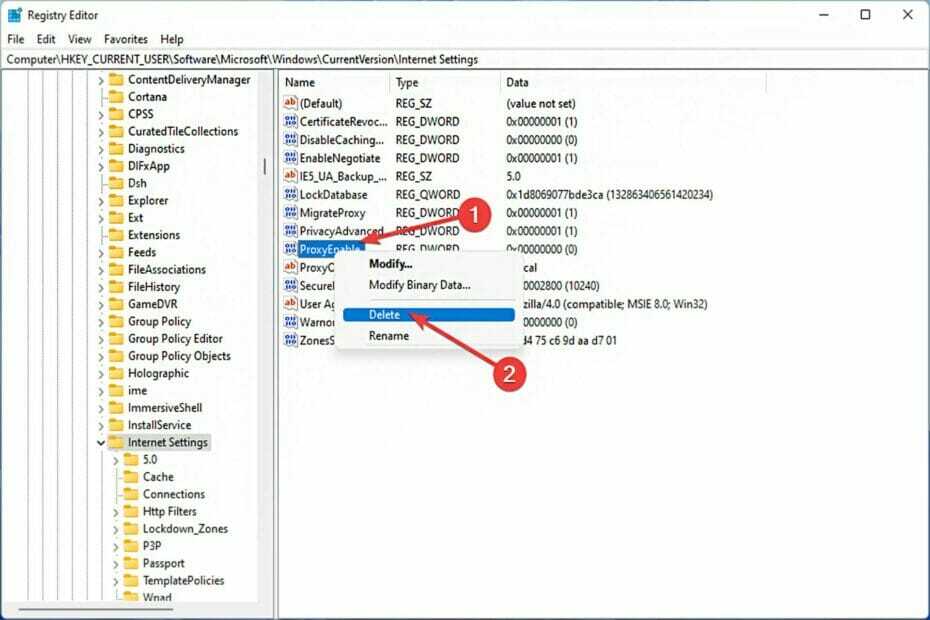
XВСТАНОВИТЬ, НАТИСНУТИ ЗАВАНТАЖУВАТИ ФАЙЛ
Це програмне забезпечення виправить поширені помилки комп’ютера, захистить вас від втрати файлів, шкідливого програмного забезпечення, збою обладнання та оптимізує ваш комп’ютер для максимальної продуктивності. Виправте проблеми з ПК та видаліть віруси зараз за 3 простих кроки:
- Завантажте Restoro PC Repair Tool що постачається із запатентованими технологіями (доступний патент тут).
- Натисніть Почніть сканування щоб знайти проблеми Windows, які можуть спричинити проблеми з ПК.
- Натисніть Відремонтувати все щоб усунути проблеми, що впливають на безпеку та продуктивність вашого комп’ютера
- Restoro завантажено користувачем 0 читачів цього місяця.
Прикрий досвід отримання помилок проксі однаковий, незалежно від того, використовуєте ви Windows 11 чи іншу операційну систему.
Як правило, повідомлення про помилку проксі-сервера вказують на те, що вам заборонено входити на певний веб-сайт або веб-сторінку. Крім того, це показує, що існує кілька джерел запитів за короткий час.
Наприклад, якщо ви спробували кілька разів увійти до свого облікового запису, сервер заблокує запит і перешкодить підключенню.
Ці проблеми часто є проблемами на стороні сервера. Однак бувають випадки, що Джерело помилок відстежується на стороні клієнта в Windows 11, наприклад, деяка неправильна конфігурація системи.
Отже, щоб виправити помилку проксі-сервера Windows 11, вам потрібно внести деякі зміни або скинути налаштування. З цієї причини ми пропонуємо вам корисні інструкції щодо вирішення цієї проблеми.
Що викликає помилки проксі?
Існує кілька причин, чому виникають ці помилки. Коли ви отримуєте помилки проксі, найпоширенішою причиною є неправильна конфігурація з боку вашого комп’ютера, а саме в налаштуваннях проксі.
Однак існують випадки, коли помилки проксі є результатом того, що веб-сайти забороняють несанкціонований доступ до своїх сторінок, щоб захистити їх від атак.
Простіше кажучи, з питань безпеки сервер блокує запити від клієнта.
Можливо, ви переглядаєте Інтернет через шахрайський проксі-сервер і веб-сайти позначають вас як потенційну загрозу для своїх систем у результаті вашої діяльності.
Як я можу виправити помилку проксі Windows 11?
1. Використовуйте командний рядок
- Для початку перейдіть до Почніть меню та тип CMD, потім клацніть правою кнопкою миші Командний рядок і виберіть Запустити від імені адміністратора з меню, що з’явиться.
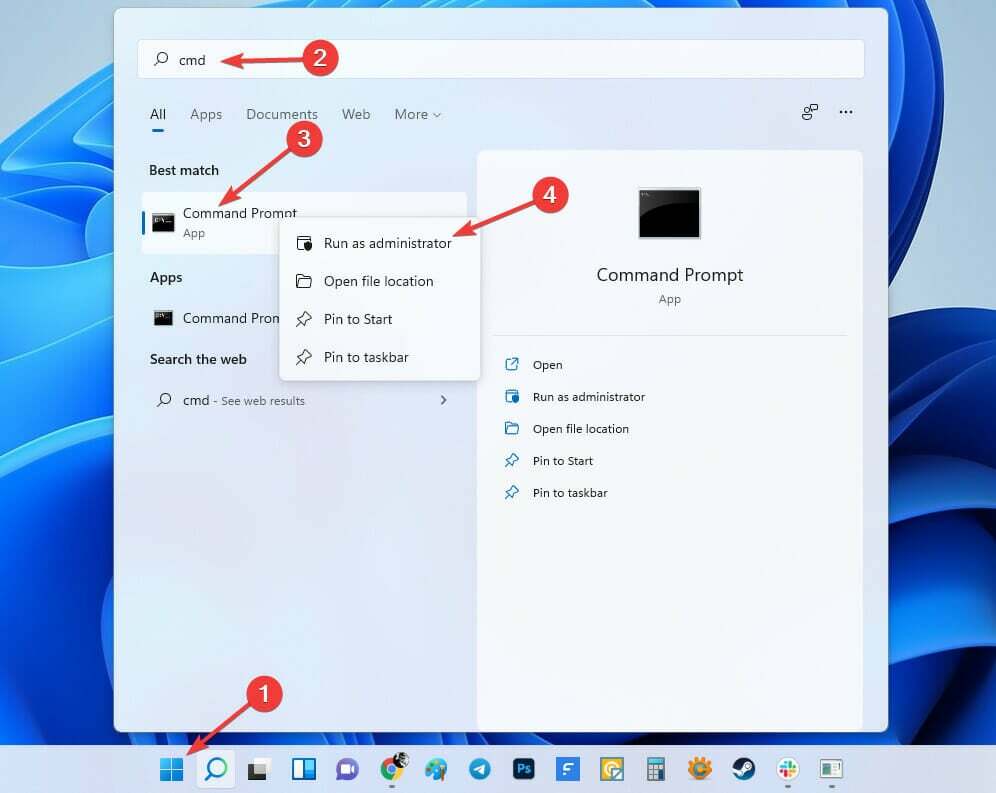
- Тепер введіть таку команду, а потім натисніть Введіть:
ipconfig /flushdns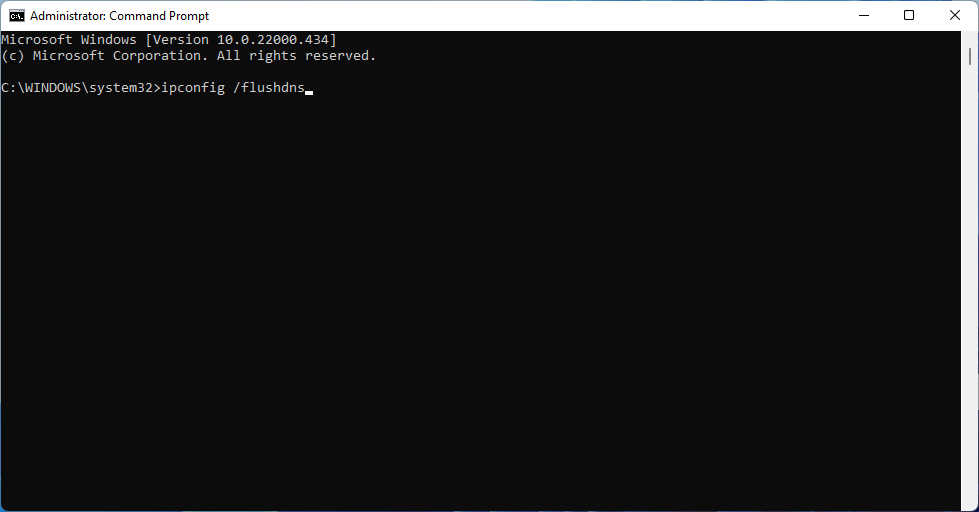
- Далі введіть цю команду та натисніть Введіть знову ключ:
nbtstat –r
- На цьому кроці введіть таку команду та натисніть Введіть:
netsh int ip reset - Далі введіть цю команду та натисніть Введіть знову ключ:
netsh winsock скидання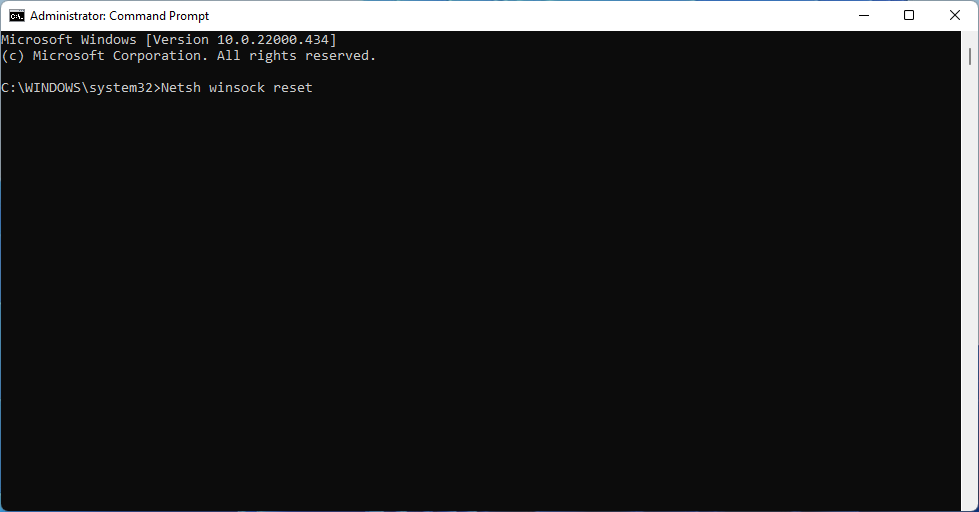
- Тип Вихід і натисніть Введіть.
Нарешті, перезавантажте ПК з Windows. Якщо ваша проблема все ще існує, ми переходимо до наступного обхідного шляху. Отже, перейдемо до нього.
2. Вимкніть проксі-сервер
- Натисніть кнопку Windows + я комбінацію клавіш, щоб відкрити Налаштування меню.
- На панелі ліворуч виберіть Мережа та Інтернет, потім прокрутіть униз і клацніть Проксі.
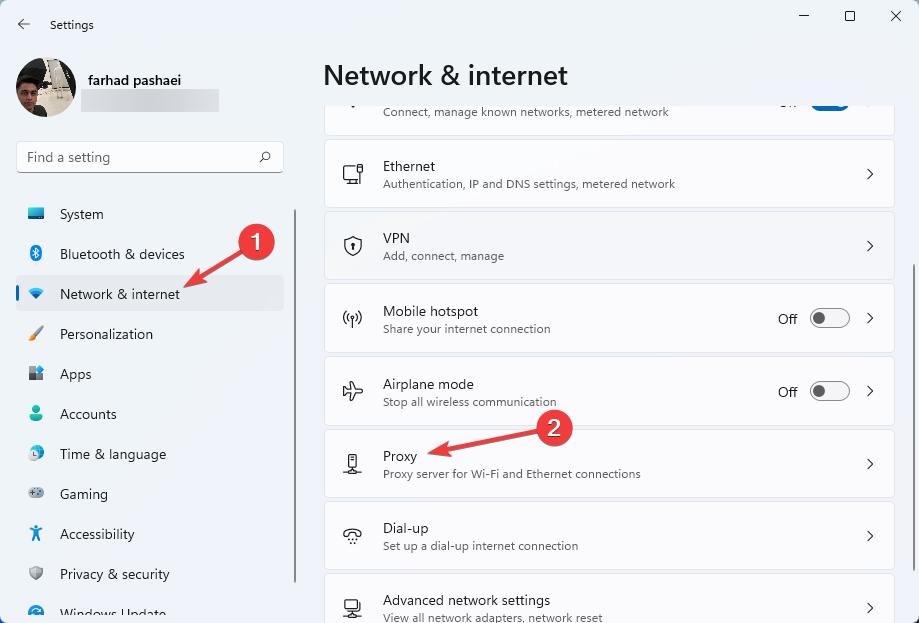
- Виберіть Редагувати поруч з Використовуйте проксі-сервер варіант у Налаштування проксі вручну розділ.
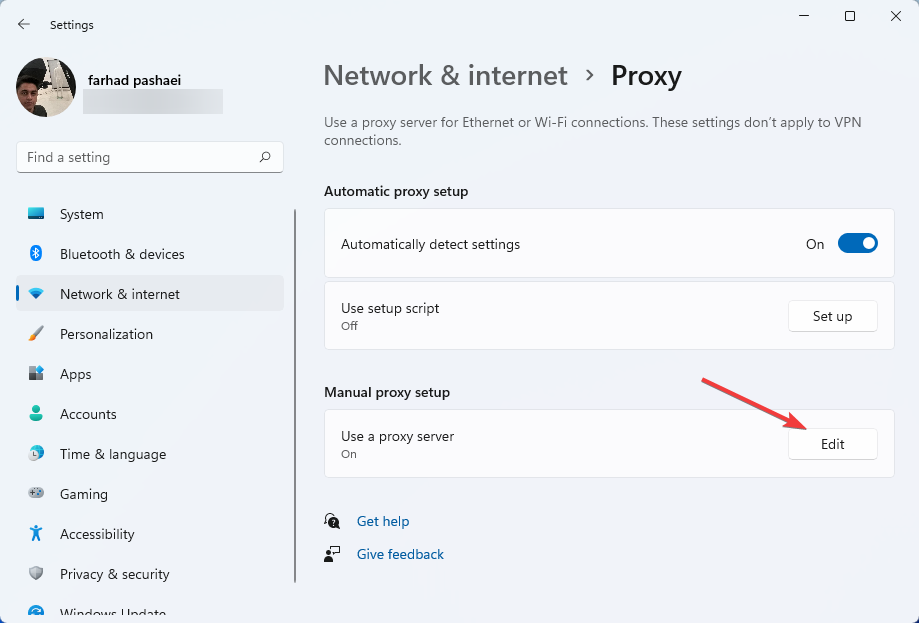
- Вимкніть Використовуйте проксі-сервер і натисніть на Зберегти. Потім закрийте Налаштування.
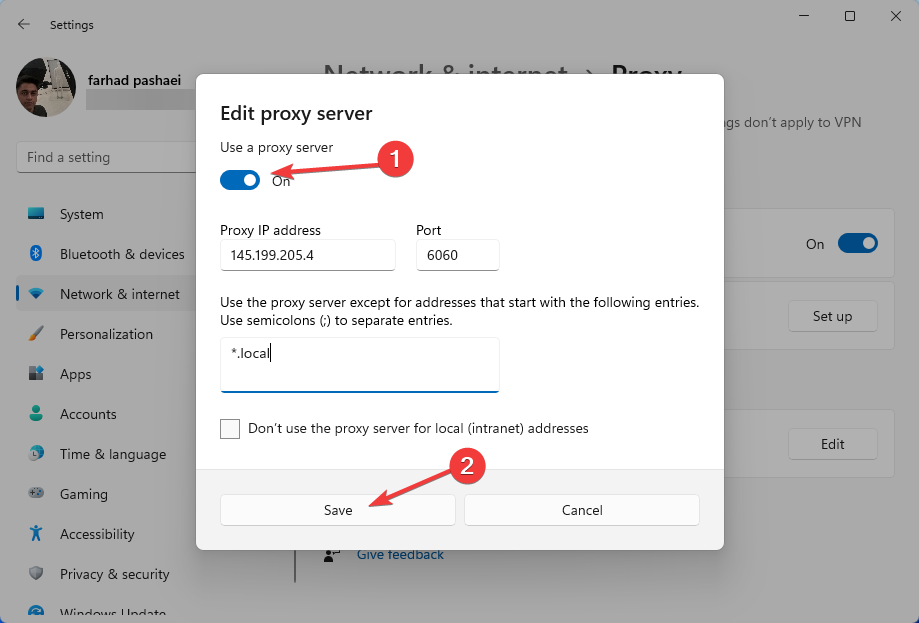
Помилка проксі може виникнути через зміну IP-адрес користувачів. Отже, щоб вирішити цю проблему, ви повинні вимкнути його в налаштуваннях мережі та Інтернету.
3. Використовуйте спеціальне програмне забезпечення
Якщо ви новачок у роботі з комп’ютерами або не можете дотримуватись інструкцій, надійне програмне забезпечення для усунення несправностей може бути найкращим варіантом.
Існує багато корисних програм для вирішення проблем Windows, наприклад Restoro, який є одним із наших улюблених.
Ви можете вирішити проблему проксі-сервера Windows 11 за допомогою цього програмного забезпечення. Просто виконайте сканування та дозвольте програмі впоратися з рештою, щоб вирішити проблеми. Крім того, він може видаляти шкідливе програмне забезпечення, визначати ризиковані веб-сайти тощо.
Порада експерта: Деякі проблеми з ПК важко вирішувати, особливо якщо мова йде про пошкоджені репозиторії або відсутні файли Windows. Якщо у вас виникли проблеми з усуненням помилки, можливо, ваша система частково зламана. Ми рекомендуємо встановити Restoro, інструмент, який скануватиме вашу машину та визначатиме причину несправності.
Натисніть тут завантажити та почати ремонт.
⇒ Отримайте Restoro
4. Виконайте скидання мережі
- Використання Windows + я ключі, перейдіть до Налаштування.
- Виберіть Мережа та Інтернет, потім прокрутіть униз і натисніть Розширені налаштування мережі.
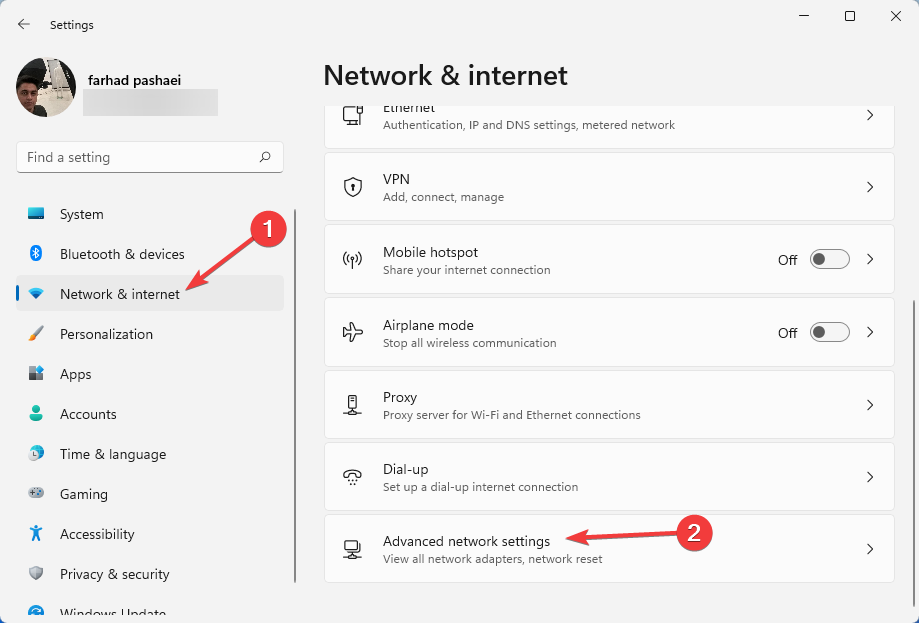
- А тепер шукай Скидання мережі і виберіть його.
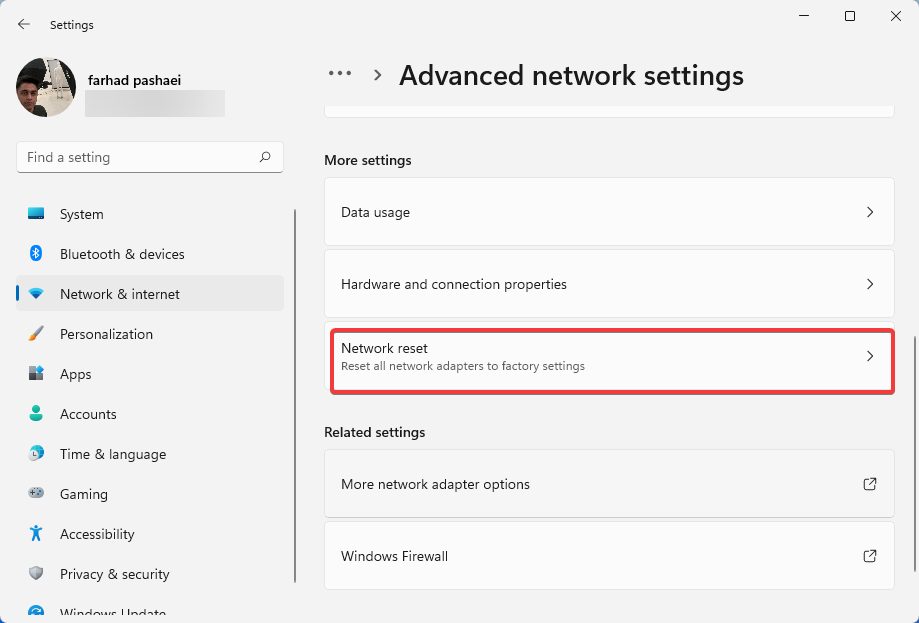
- Натисніть Скиньте зараз і потім Так щоб підтвердити скидання мережі.
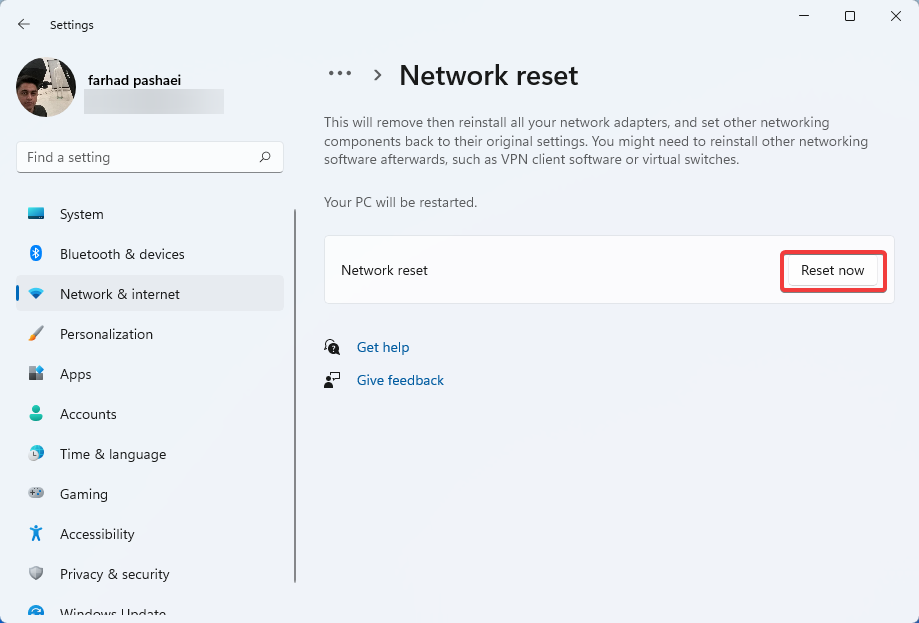
- Перезавантажте комп’ютер.
Хоча це найпростіший спосіб, скидання мережі виявилося одним з найефективніших рішень, оскільки воно відновлює налаштування мережі за замовчуванням і вирішує проблеми проксі.
5. Скинути налаштування браузера
- Відкрийте свій веб-браузер, наприклад, Chrome. Потім натисніть на триточковий меню у верхньому правому куті та виберіть Налаштування.
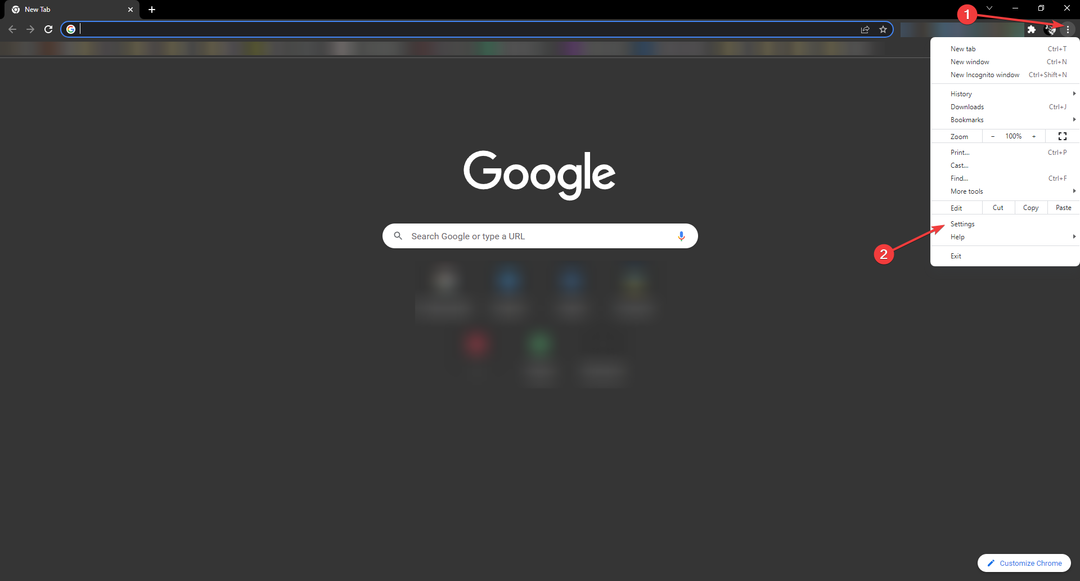
- Тепер виберіть Розширений і прокрутіть униз до Скиньте та очистіть опцію, а потім натисніть її.
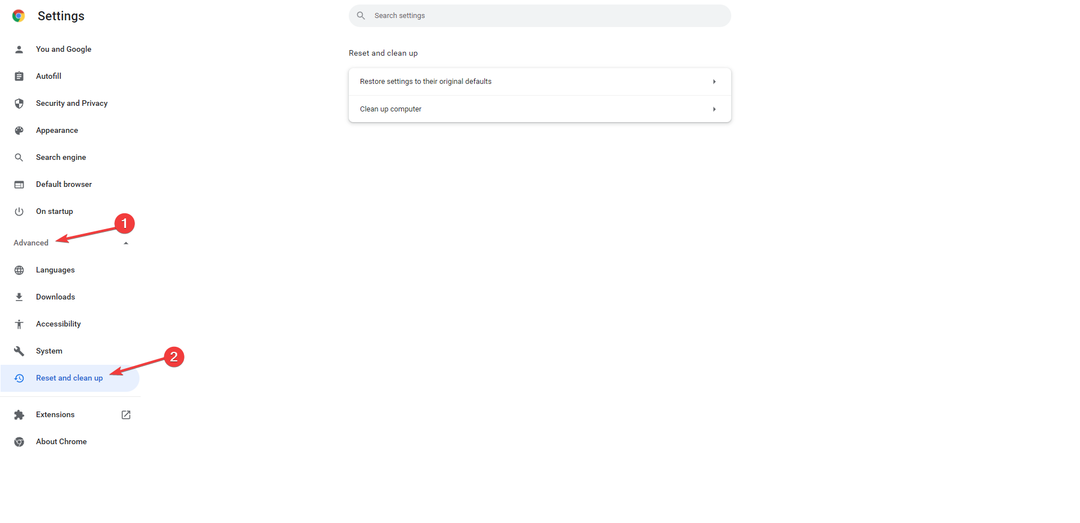
- Після цього виберіть Відновіть налаштування до початкових значень за замовчуванням.
- Виберіть Скинути налаштування. Тоді вам доведеться трохи почекати, поки процес завершиться.
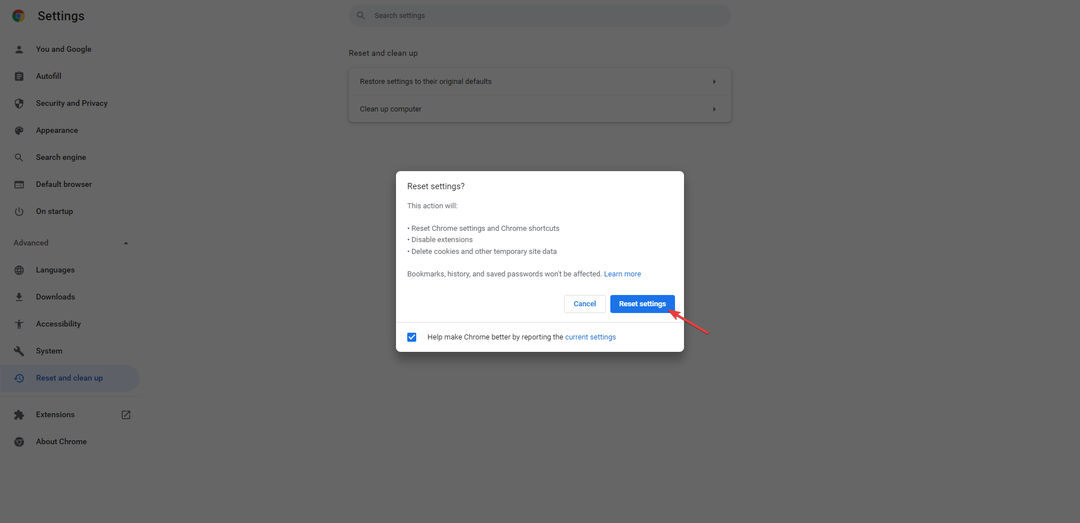
- Закрийте Chrome і відкрийте його знову.
Ви можете усунути помилки проксі-сервера, просто відновивши налаштування Chrome за умовчанням. Зауважте, що цей процес очищає всі ваші файли cookie.
- 5 найкращих ноутбуків Windows 11 для бізнесу [Переносність і зберігання]
- Виправлено: шифрування вмісту для захисту даних неактивний у Windows 11
- Комп'ютер не може підключитися до віддаленого комп'ютера [помилка пакета безпеки]
- Чи повинна оперативна пам’ять бути швидшою за процесор? Дізнайтеся тут
6. Виконайте перевірку шкідливих програм
Помилки проксі-сервера можуть бути викликані шкідливими програмами або вірусами. Отже, якщо ви нещодавно відвідали підозрілий веб-сайт або завантажили будь-яке дивне програмне забезпечення, є ймовірність, що ваш комп’ютер був заражений.
Встановіть потужне програмне забезпечення безпеки, наприклад ESET Internet Security і запустіть сканування. Потім залиште програмне забезпечення виконувати решту роботи.
ESET Internet Security здатний захистити в режимі реального часу. Крім того, за допомогою цього програмного забезпечення на комп’ютері можна запобігти атакам програм-вимагачів і фішингу.
7. Змінити реєстр
- Постривай Windows + Р ключі, щоб відкрити одночасно Біжи діалогове вікно.
- Тепер введіть Regedit в Біжи і натисніть добре.
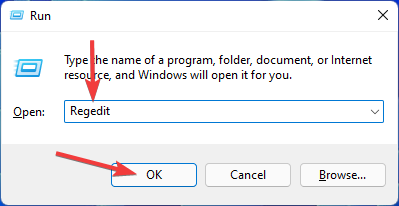
- Потім перейдіть до: Комп'ютер\HKEY_CURRENT_USER\Software\Microsoft\Windows\CurrentVersion\Internet Settings.
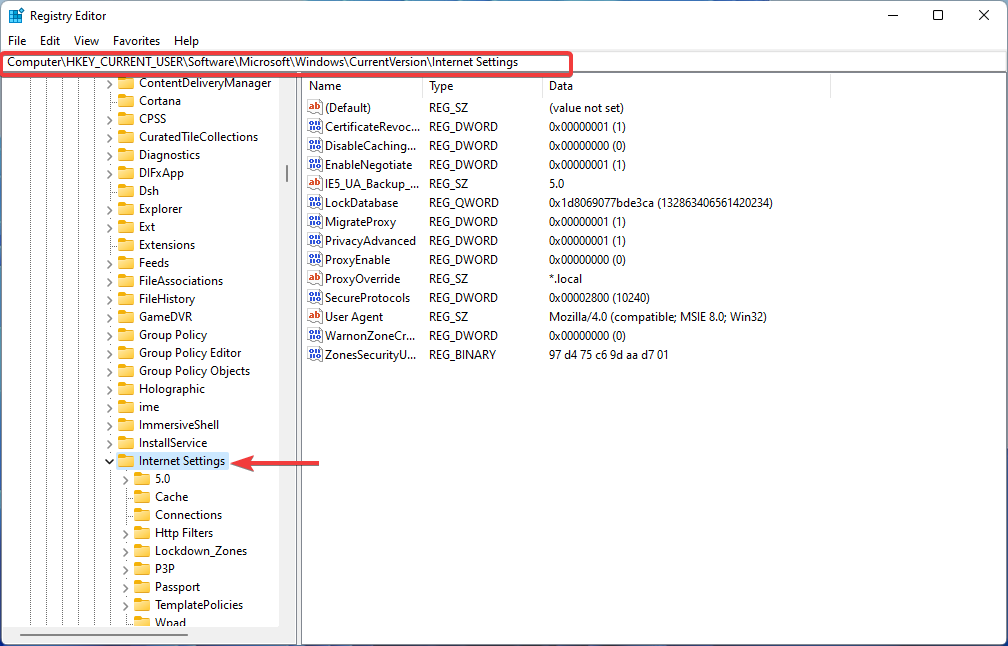
- Після цього на правій панелі знайдіть Увімкнути проксі і Проксі-сервер цінності.
- Клацніть правою кнопкою миші значення та виберіть Видалити.
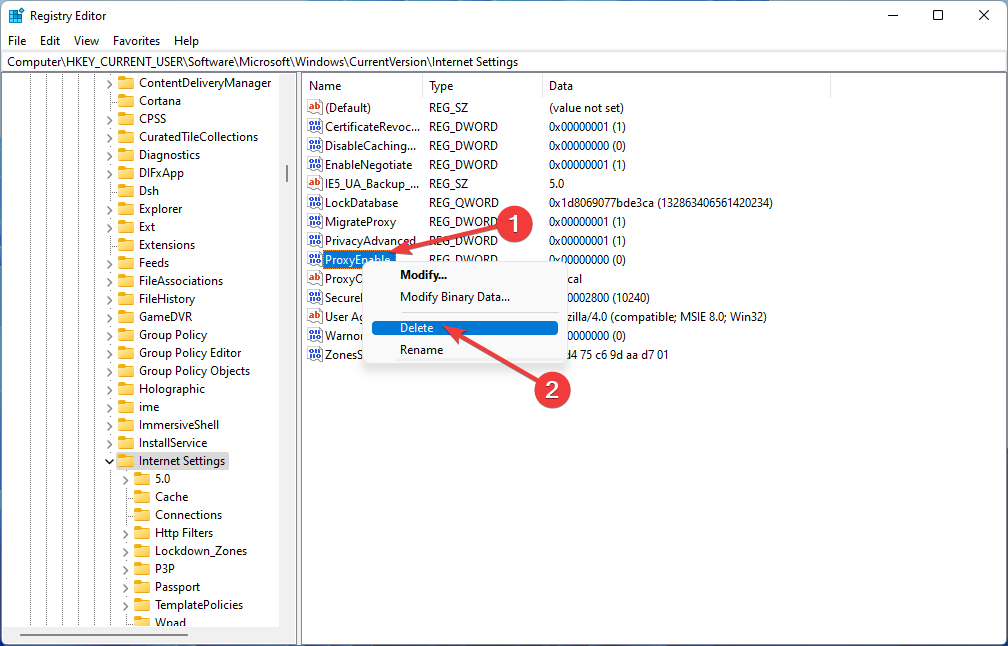
ПРИМІТКА
Неправильна зміна реєстру призведе до подальших серйозних проблем. Отже, переконайтеся, що ви виконуєте процес акуратно.
8. Вимкніть налаштування локальної мережі проксі
- ВІДЧИНЕНО Біжи діалог натисканням Windows + Р комбінація клавіш.
- Тип inetcpl.cpl потім вдарити Введіть.
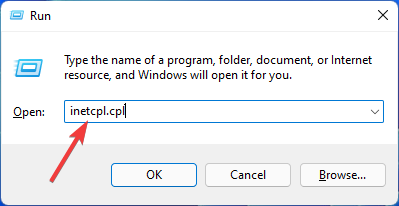
- Одного разу Параметри Інтернету відкриється вікно, перейдіть до Підключення вкладку та виберіть Налаштування локальної мережі.
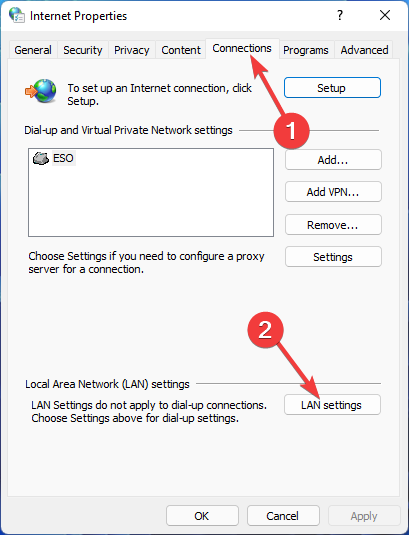
- Тепер під Проксі-сервер розділу, зніміть прапорець Використовуйте проксі-сервер для вашої локальної мережі і натисніть на добре щоб зберегти зміни.
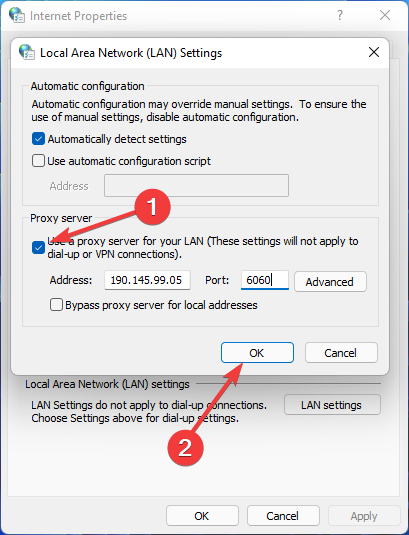
- Потім натисніть добре у вікні Властивості Інтернету перед виходом.
9. Видаліть мережевий адаптер
- Клацніть правою кнопкою миші Почніть меню та виберіть Диспетчер пристроїв.
- Розгорнути Мережні адаптери, потім клацніть правою кнопкою миші свій мережевий адаптер і виберіть Видаліть пристрій з меню, що з’явиться.

- Перезавантажте комп’ютер.
- Тепер настав час перевстановити мережевий драйвер. Для цього відкрийте Диспетчер пристроїв знову, потім натисніть на Скануйте на предмет змін обладнання.
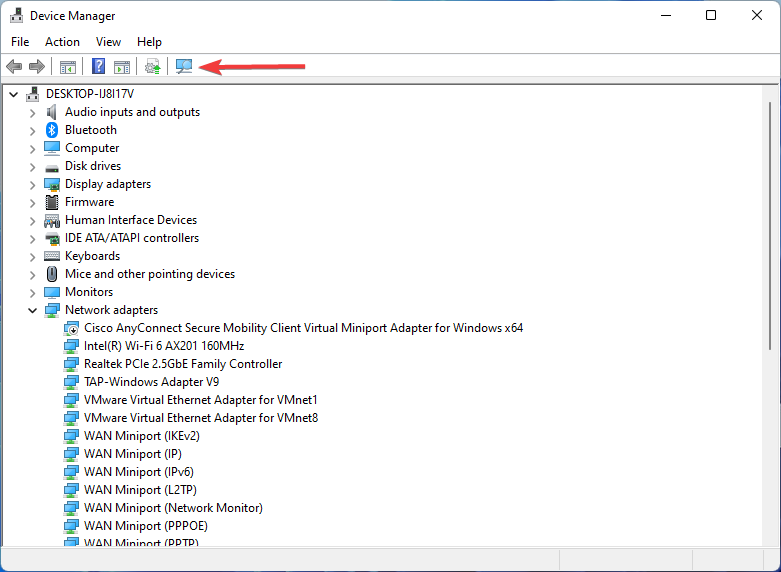
Рекомендується завантажити та запустити DriverFix, якщо драйвер не вдалося встановити.
Після встановлення цієї програми вона просканує ваш комп’ютер і встановить усі відсутні драйвери, які були знайдені.
Однією з переваг використання цього інструменту є те, що він перевірить ваш комп’ютер на наявність застарілих драйверів та оновить їх, що призведе до значного підвищення продуктивності вашого комп’ютера.
Які основні типи помилок проксі-сервера Windows 11?
На стороні клієнта помилки проксі-сервера поділяються на класи 4xx. Отже, щоб виправити помилки проксі-сервера Windows 11, вам, можливо, знадобиться знати їх з нуля.
- 400 - Поганий запит: Він виникає через недійсний запит клієнта. Це пов’язано або з неправильно сформованими запитами, або з неправильним синтаксисом
- 401 - несанкціонована помилка: Ця помилка виникає, коли клієнт надсилає серверу неперевірені облікові дані для автентифікації. Це пов’язано з DNS. Ви можете вирішити проблему, очистивши файли cookie браузера
- 402 - вимога до оплати: Ця нечаста помилка в основному функціонує як засіб для цифрових платіжних систем. За даними Mozilla. розробник, це «нестандартний код стану відповіді, який зарезервовано для майбутнього використання»
- 404. Об'єкт не знайдено: Ця помилка є поширеною помилкою проксі-сервера, яка спричиняє неправильні або мертві URL-адреси. Ця помилка виникає, коли URL-адреса змінюється без переспрямування
- 407. Потрібна автентифікація проксі-сервера: Ця помилка виникає, коли сервер ідентифікує клієнта як несанкціонований доступ. Отже, вам потрібно внести зміни в налаштування проксі, щоб вирішити цю проблему
- 429. Забагато запитів: Коли клієнт надсилає багато запитів на сервер за короткий період, ви бачите цю помилку. Ви також можете побачити цю помилку під час послідовного входу у свій обліковий запис
Якщо ви виникли проблеми з підключенням до проксі-сервера в Windows 10, рекомендуємо прочитати цю статтю.
Існує безліч способів виправити помилки проксі-сервера Windows. Деякі з них пов’язані зі зміною налаштувань проксі-сервера, і ви можете змінити налаштування, наприклад, налаштування локальної мережі, або скинути їх до стандартних.
Ви також можете вносити зміни до реєстру, але при цьому потрібно бути обережними, оскільки неправильна зміна може призвести до ще більших проблем.
Будь ласка, повідомте нам, яке рішення найкраще спрацювало для вас, у розділі коментарів нижче.
 Ви все ще маєте проблеми?Виправте їх за допомогою цього інструменту:
Ви все ще маєте проблеми?Виправте їх за допомогою цього інструменту:
- Завантажте цей інструмент для ремонту ПК Великий рейтинг на TrustPilot.com (завантаження починається на цій сторінці).
- Натисніть Почніть сканування щоб знайти проблеми Windows, які можуть спричинити проблеми з ПК.
- Натисніть Відремонтувати все для вирішення проблем із запатентованими технологіями (Ексклюзивна знижка для наших читачів).
Restoro завантажено користувачем 0 читачів цього місяця.
![[ВИПРАВЛЕНО] Автоматичне визначення параметрів постійно перевіряється](/f/4e28d09dcf1c161d4ab26b2ad7983a4a.jpg?width=300&height=460)

